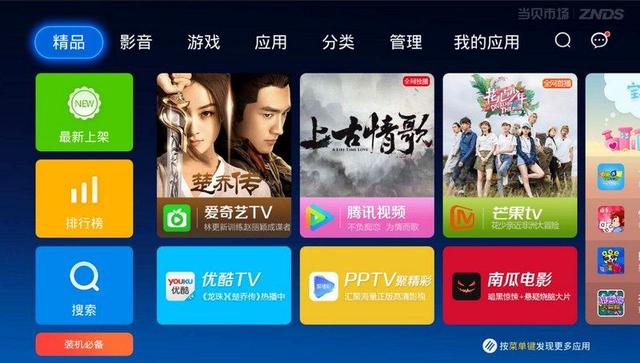为什么电脑右键没有打开方式(电脑鼠标右键菜单没有打开方式选项的恢复方法)
电脑鼠标右键菜单中,一般会有一个打开方式的选项,但是最近有用户反映,自己的电脑系统鼠标右键菜单里面找不到打开方式,这是怎么回事?如何恢复鼠标右键菜单中的打开方式选项?请看下文具体解决办法。
解决办法:1、点击开始-运行,输入“regedit”打开注册表编辑器。

2、在打开的界面中,找到“HEKY-CLASSES-ROOT\*”,对着*项目点击右键在弹出的菜单中选择“新建”,并命名“shell”,如果已经有了那就不用了直接进入下一步。

3、选择“shell”单击鼠标右键,在弹出的快捷菜单中选择“新建”,建立一个“openwith”新子项,在右侧窗口。

4、双击右侧窗口的默认值,编辑字符串中将数值数据改为“打开方式”。

5、类似的,在“openwith”中,新建一个“command”子项,将其默认值改为“C:\Windows\rundll32.exe Shell32.dll,OpenAs_RunDLL %1”,确定后关闭注册表编辑器;”设置完成后重启电脑就可以看到“打开方式”了。

免责声明:本文仅代表文章作者的个人观点,与本站无关。其原创性、真实性以及文中陈述文字和内容未经本站证实,对本文以及其中全部或者部分内容文字的真实性、完整性和原创性本站不作任何保证或承诺,请读者仅作参考,并自行核实相关内容。文章投诉邮箱:anhduc.ph@yahoo.com